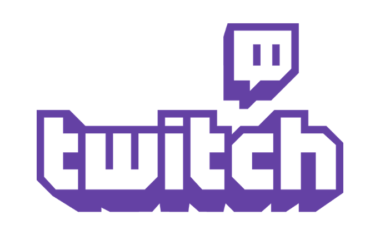E vamos de tutorial. No post de hoje ensino como fazer um banner para Twitch em apenas 6 passos mastigadinhos para você. Já vou te avisando que mais moleza que isso não tem!
Se estiver se perguntando que raios são esses tais banners, eu te mostro agora. Eles são imagens que podemos colocar na página inicial do nosso canal. Dá uma olhada no exemplo abaixo:
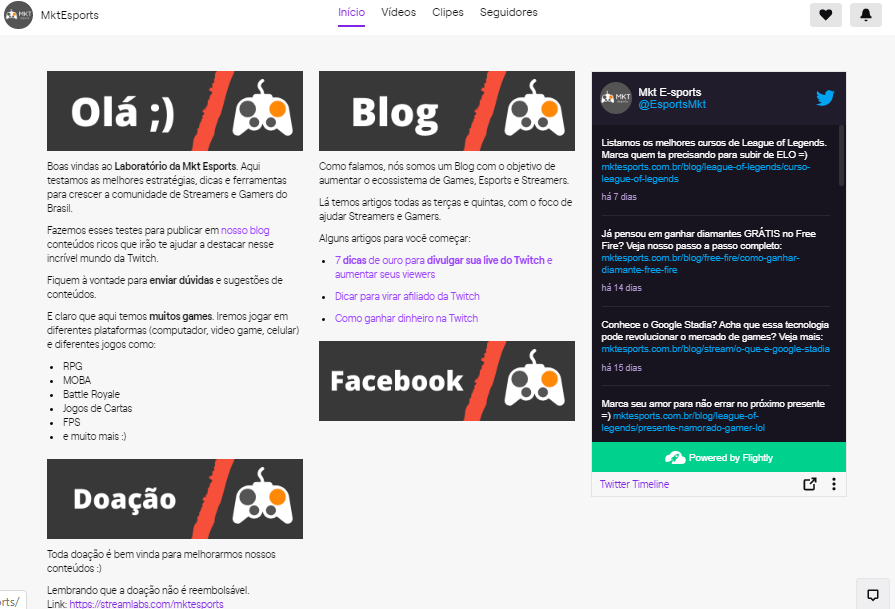
Esse print aí é do nosso canal da Twitch. Não come mosca, não! Segue a gente lá.
São uma alternativa para você trabalhar a sua identidade, passando um certo profissionalismo e se destacando dos demais. Além disso, você chama a atenção visualmente da sua audiência para informações úteis que pode deixar ali embaixo.
Mas Igor, eu tenho zero domínio de ferramentas para fazer um desses.
Pode ficar tranquilo porque da forma que eu vou te ensinar a como fazer banner para Twitch não tem mistério! E não precisa nem gastar dinheiro.
É lógico que o resultado final fica longe de algo feito por um designer profissional. Esse passo a passo é só uma dica para quem não consegue investir em contratar alguém para esse trampo no momento.
Curtiu a ideia? Então bora por a mão na massa e aprender a como fazer layout para Twitch.
Leia Também: Como criar uma logo para time de esports
Passo a passo de como fazer um banner para Twitch
1- Crie sua conta no Canva
Para aprender como fazer um banner para Twitch de forma fácil e de graça você precisará de uma ferramenta simples. A nossa indicação é o Canva.
Então o primeiro passo será criar sua conta nele. Para isso basta acessar o site e registrar ou pelo Facebook ou pelo e-mail.
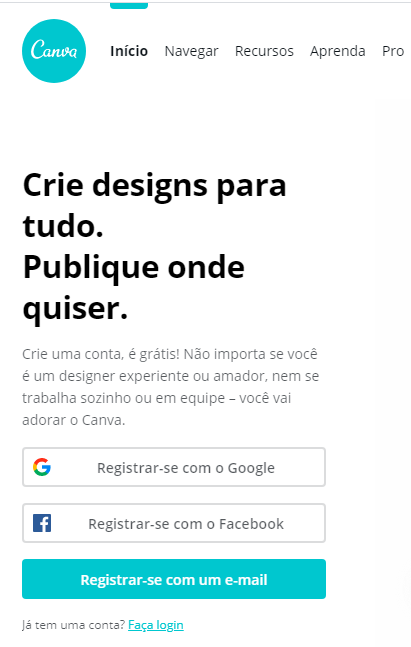
2- Criar Design
Depois que registrar você será redirecionado para a página inicial. Clique no botão azulzinho logo abaixo do seu usuário. Ele fica na lateral esquerda superior.
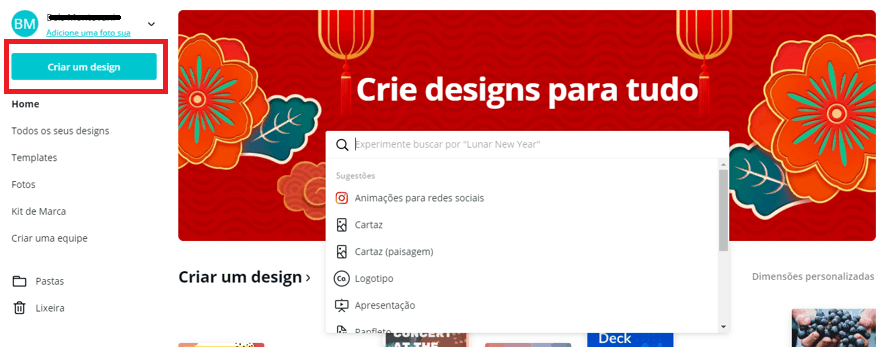
Então selecione a primeira opção de “Dimensões Personalizadas”
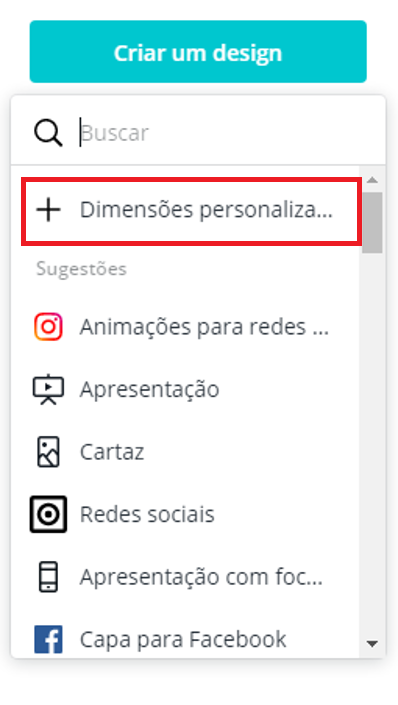
E é aí que você descobre como que pra fazer um layout para Twitch, o projeto precisa estar na dimensão certa. Isso é importante porque senão na hora de upar no seu perfil você terá problemas. Então o formato do banner precisa estar em 320×100.
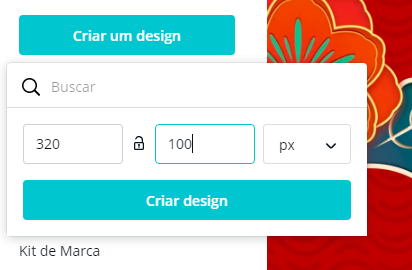
Depois é só clicar em “Criar Design” e pronto! Uma folha em branco vai surgir para você.
Leia Também: Como fazer live em várias plataformas
3- Você quer uma arte pronta ou personalizada?
A nova aba aparecerá desse jeito:
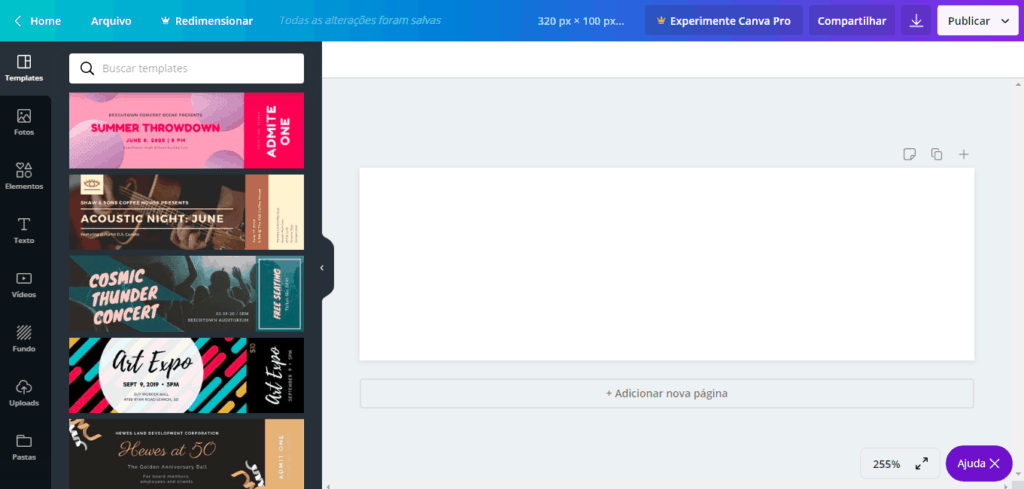
Ali na lateral esquerda tem opções de peças já prontas. Se você quiser poupar tempo e ter menos trabalho pode apenas escolher uma delas e alterar as informações e cores.
Caso a ideia de ter uma arte genérica incomode e você queira personalizar e fazer uma do seu jeitinho, é só continuar seguindo os próximos passos.
4- Elementos
Clique na opção “Elementos” que fica na lateral esquerda.
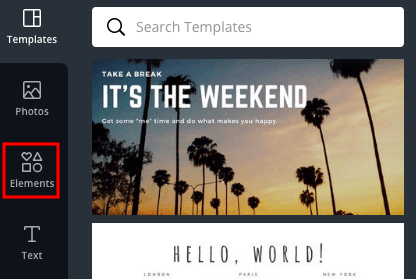
Logo depois várias opções de ícones e formas para escolher surgem.
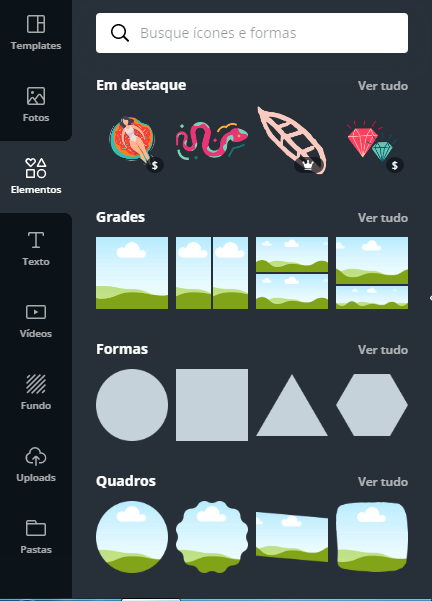
Aí é só explorar e deixar a sua criatividade fluir! Veja quais elementos visuais mais tem a ver com o seu canal e comece a criar.
No meu caso, usei a forma de um quadrado para fazer o background.
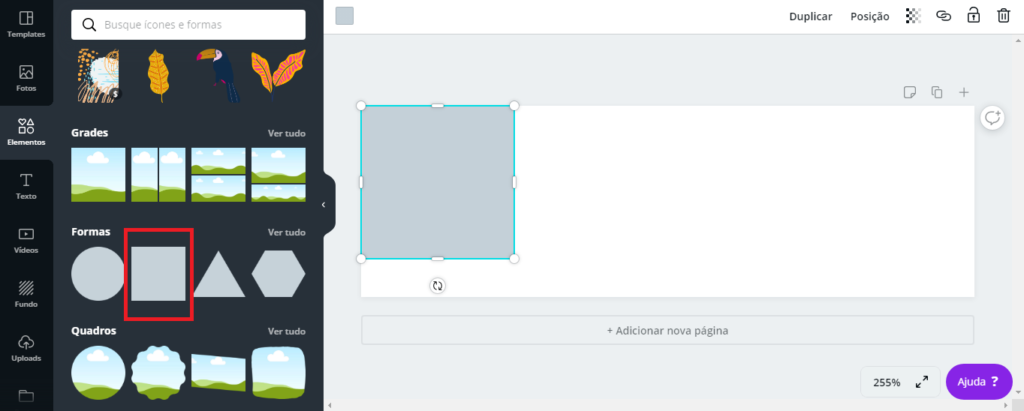
Expandi e depois mudei sua cor para preto (é só clicar no quadradinho que marcamos de vermelho ali em cima).
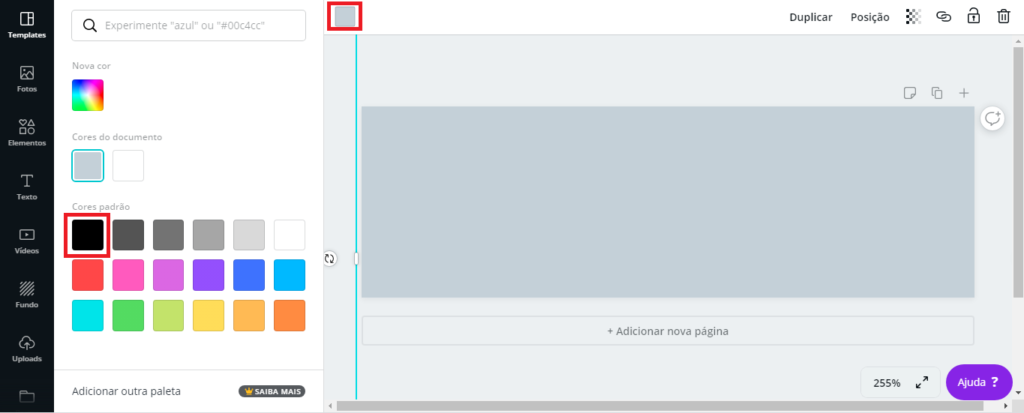
Depois voltei em “Elementos” para escolher símbolos para enriquecer mais o visual. Comecei selecionando a linha laranja e girando a posição dela.
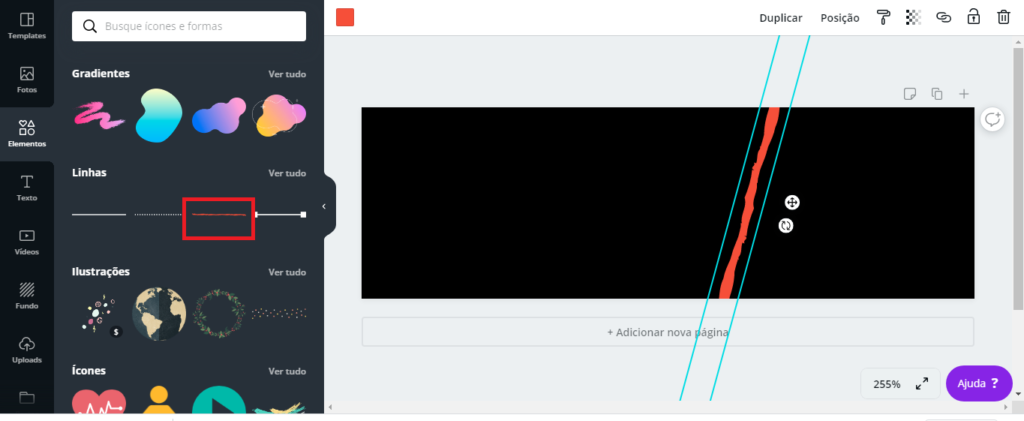
Depois procurei um símbolo que tenha a ver com o que queremos comunicar no banner. A ideia é fazer um layout sobre doações, então teria que ser algo relacionado com dinheiro hehe
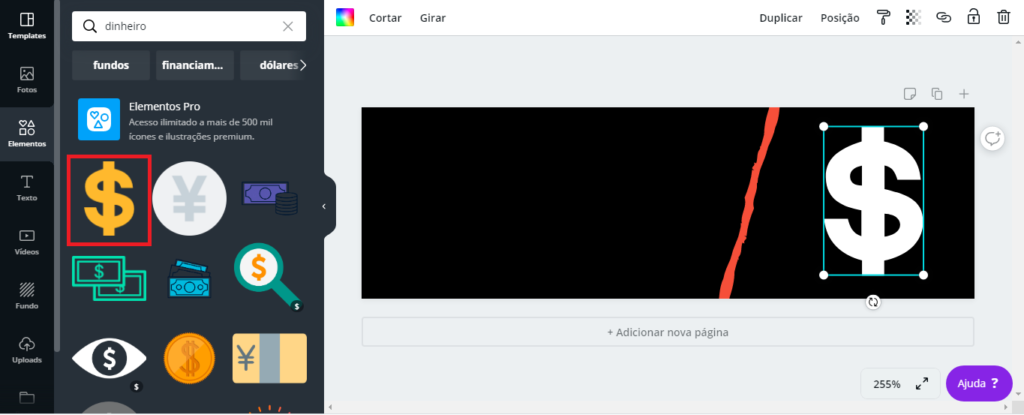
Leia Também: Melhores programas para stream
5- Texto
Para incluir algum escrito no seu banner você só precisa ir na opção “Texto”, que fica logo abaixo de “Elementos”
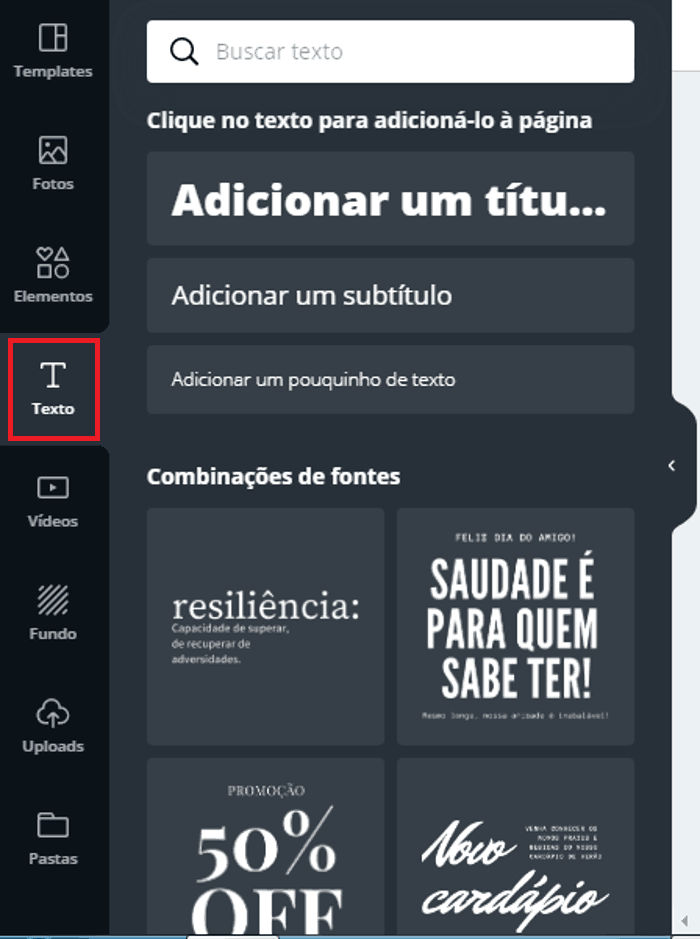
Para adicionar a informação “Doações” eu cliquei em “adicionar um título”
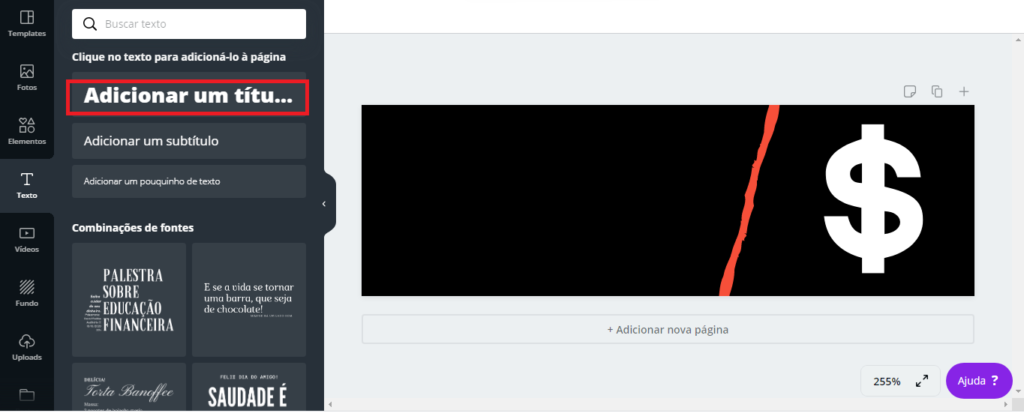
Mudei a cor do texto para branca
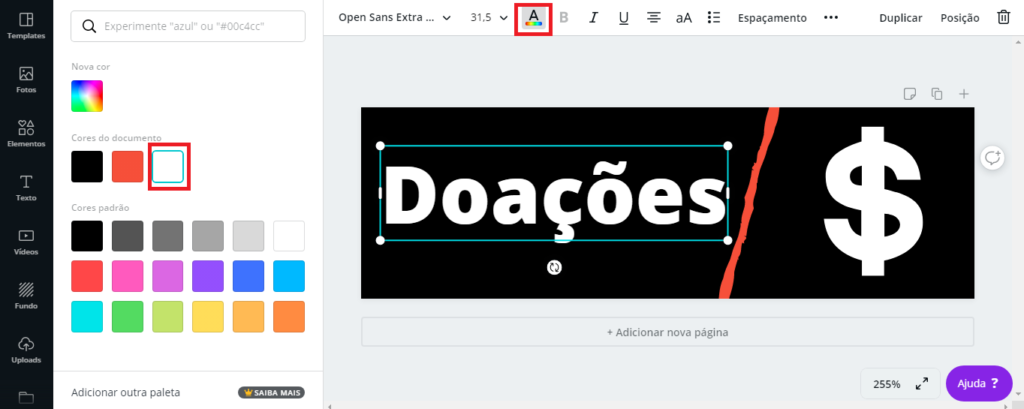
Depois coloquei outra fonte
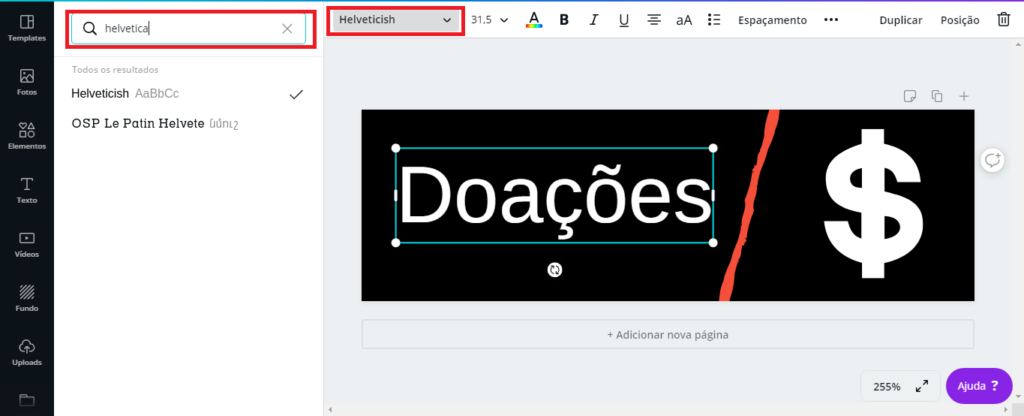
E por fim deixei o texto em negrito
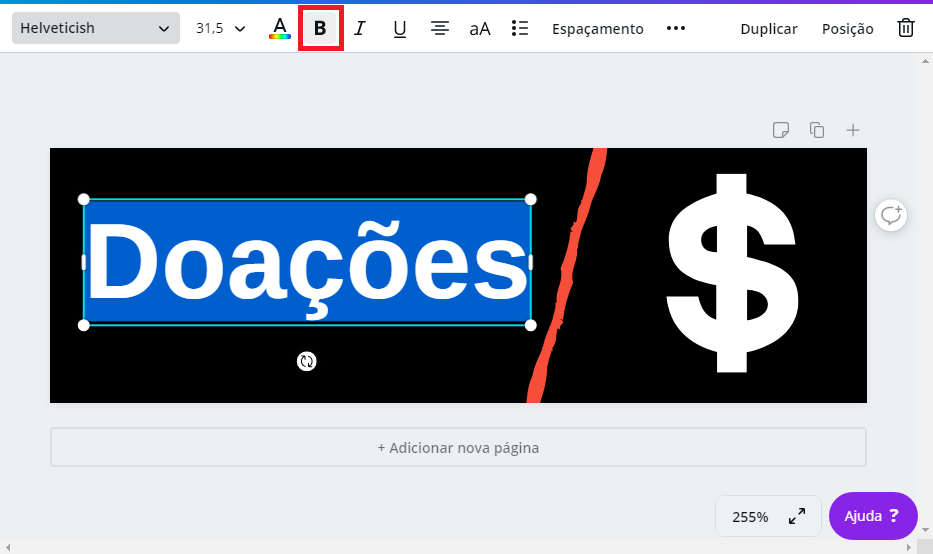
O banner pronto ficou assim:

Leia Também: Melhores programas para stream
6- Salvar seu banner da Twitch
Já te ensinei tudinho de como fazer um banner para Twitch usando o Canva. Viu que foi como prometi: rápido e prático? Agora é hora de finalizar seu layout e salvar a peça que você fez.
Para isso basta clicar no símbolo de download na parte superior do site e depois em baixar
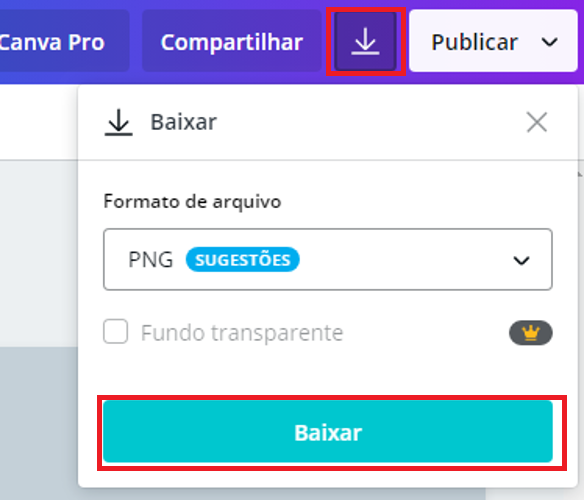
Pode salvar em PNG mesmo para manter a qualidade final.
Leia Também: Como ganhar dinheiro no Twitch
Aprendi como fazer um banner para Twitch, e agora?
Depois que criar sua peça tudo o que precisa fazer é upar no seu perfil. É possível fazer isso em apenas 3 passos:
1- Ir no seu perfil
Vá na sua tela de início do seu canal.
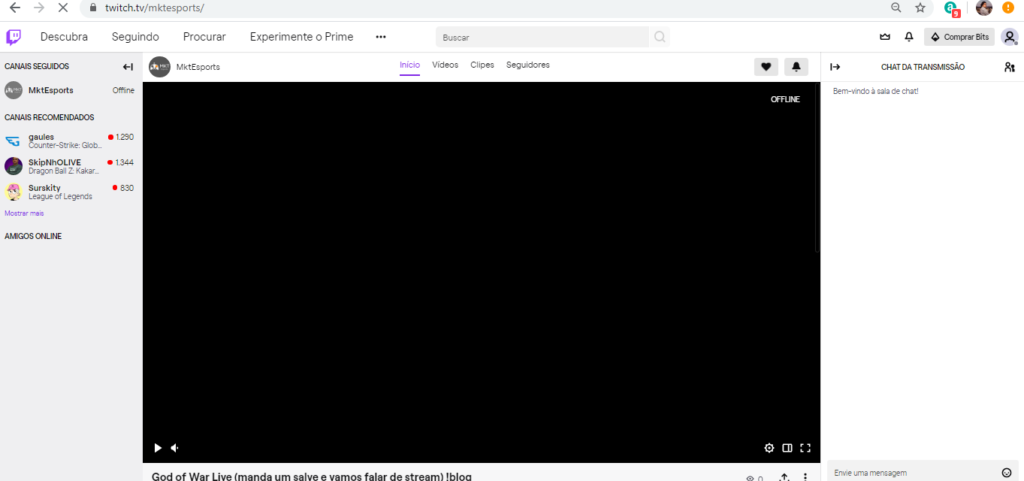
2- Painéis
Desça a página até chegar onde aparece a opção de “Editar Painéis”
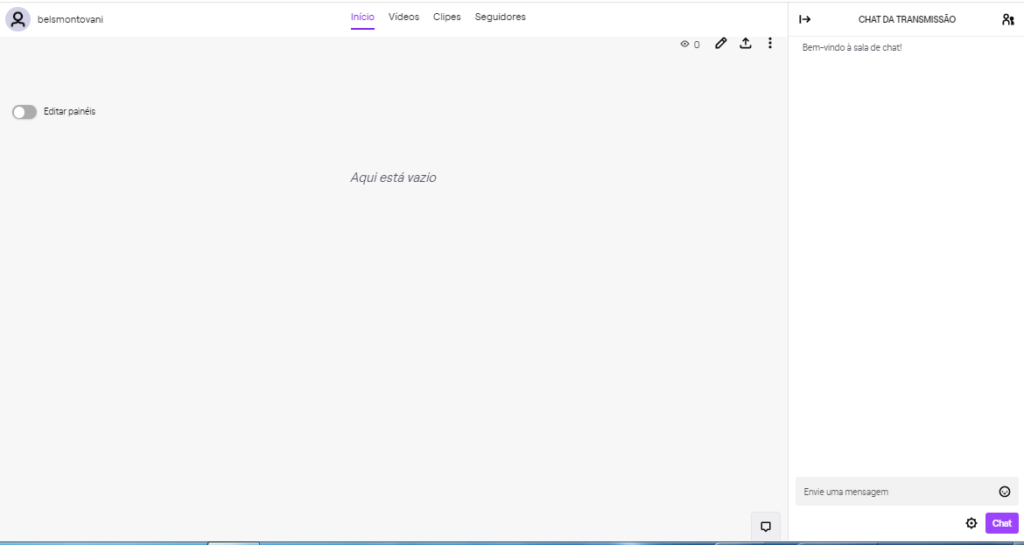
Aí você só precisa habilitar.
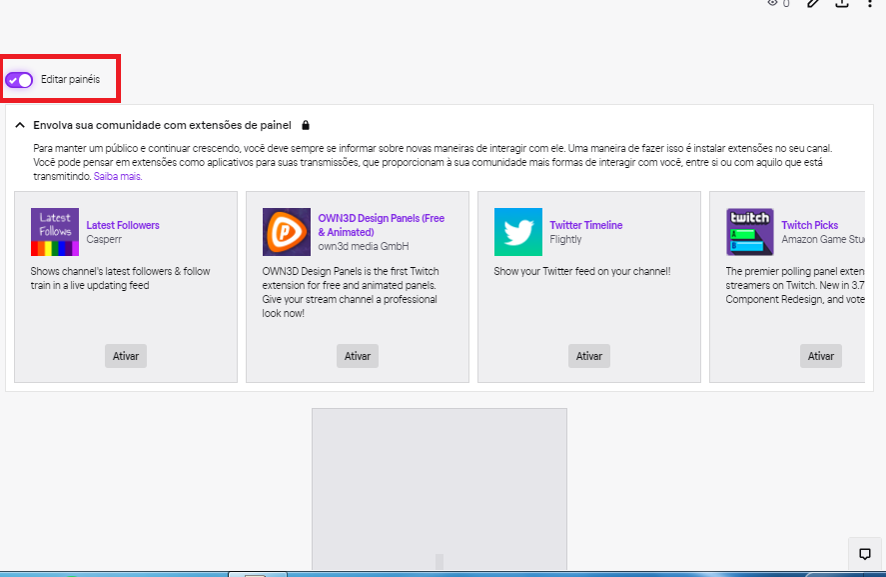
Então clique no retângulo com o +.
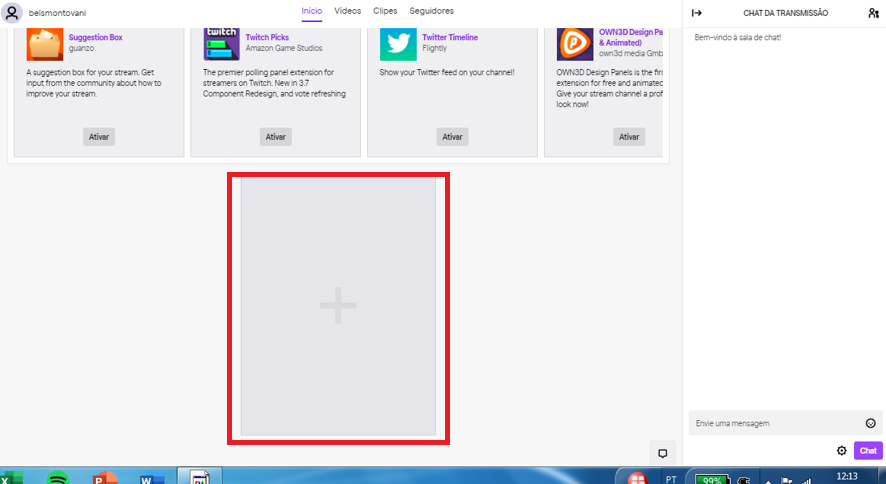
Depois irá aparecer a opção para adicionar um painel com texto e imagem.
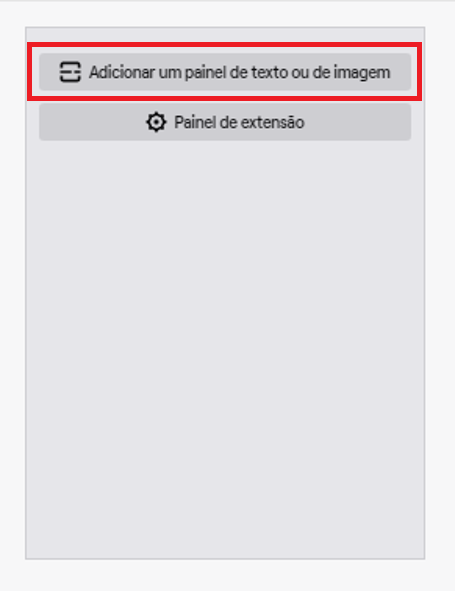
3- Selecione a imagem, escreva suas informações e pronto!
Assim que você clicar para adicionar imagem e texto virá uma segunda caixa no lado esquerdo, como no print abaixo:
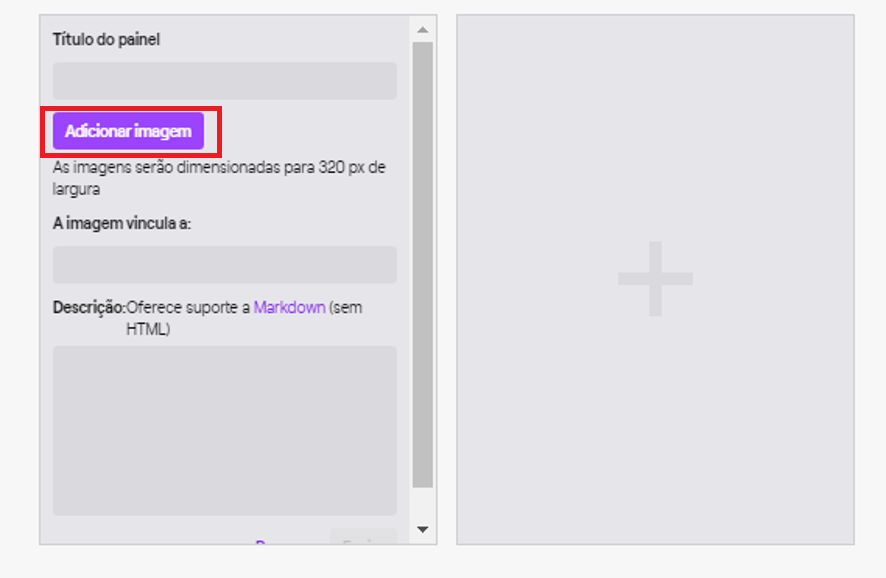
É só selecionar o banner que você salvou, escrever o texto que quiser embaixo e prontinho!
Leia Também: Como divulgar live da Twitch
E aí, o que achou do tutorial? Se tiver alguma dúvida é só deixar nos comentários. E se entendeu tudo certinho, agora é hora de compartilhar o post para aquele amigo que ainda não sabe como fazer banner para Twitch.
Com o seu canal de visu novo você pode começar a pensar em como se tornar afiliado Twitch 😉
Profissional de marketing que encontrou a melhor forma de trabalhar com a sua paixão: os games 🙂 Com perfil empreendedor busco aumentar o ecossistema no mundo do Esports. Ah e nas horas vagas acompanho streams e jogo muitos games.